
Traduction
Nous vous accompagnons dans toutes les étapes :
de l'installation à la création du questionnaire jusqu'à la collecte des réponses.
Principe de la traduction
Ce mode permet de traduire rapidement un questionnaire dans plusieurs langues.
Vous pouvez manipuler toutes les langues existantes, sous réserve d’avoir installé les options de langue suffisantes dans Windows, en particulier pour les alphabets spécifiques (par exemple : Russe, Mandarin, ...).
La création du questionnaire en plusieurs langues se déroule selon les étapes suivantes :
Création du questionnaire dans une première langue (langue de référence).
Ajout des langues à traduire.
Export vers Excel.
Traduction depuis Excel : les traducteurs n’ont pas besoin d’utiliser Net-Survey !
Réimportation des textes traduits depuis Excel vers Net-Survey.
La réimportation des textes traduits suppose que le questionnaire n’a pas été modifié entre-temps
Module Traduction
Ce module se compose d'un tableau divisé en 3 colonnes minimums.
La première colonne comporte tous les textes de votre questionnaire, chaque ligne affiche le ou les mots contenus dans une question, une réponse, un titre de tableau, un texte...
Attention, les mots inclus dans des images ne sont pas traduisibles : vous devez alors modifier l’image elle-même.La deuxième colonne indique l’état de traduction des textes
La troisième colonne est destinée à la traduction des textes dans une autre langue (et ainsi de suite si d’autres langues sont utiles).
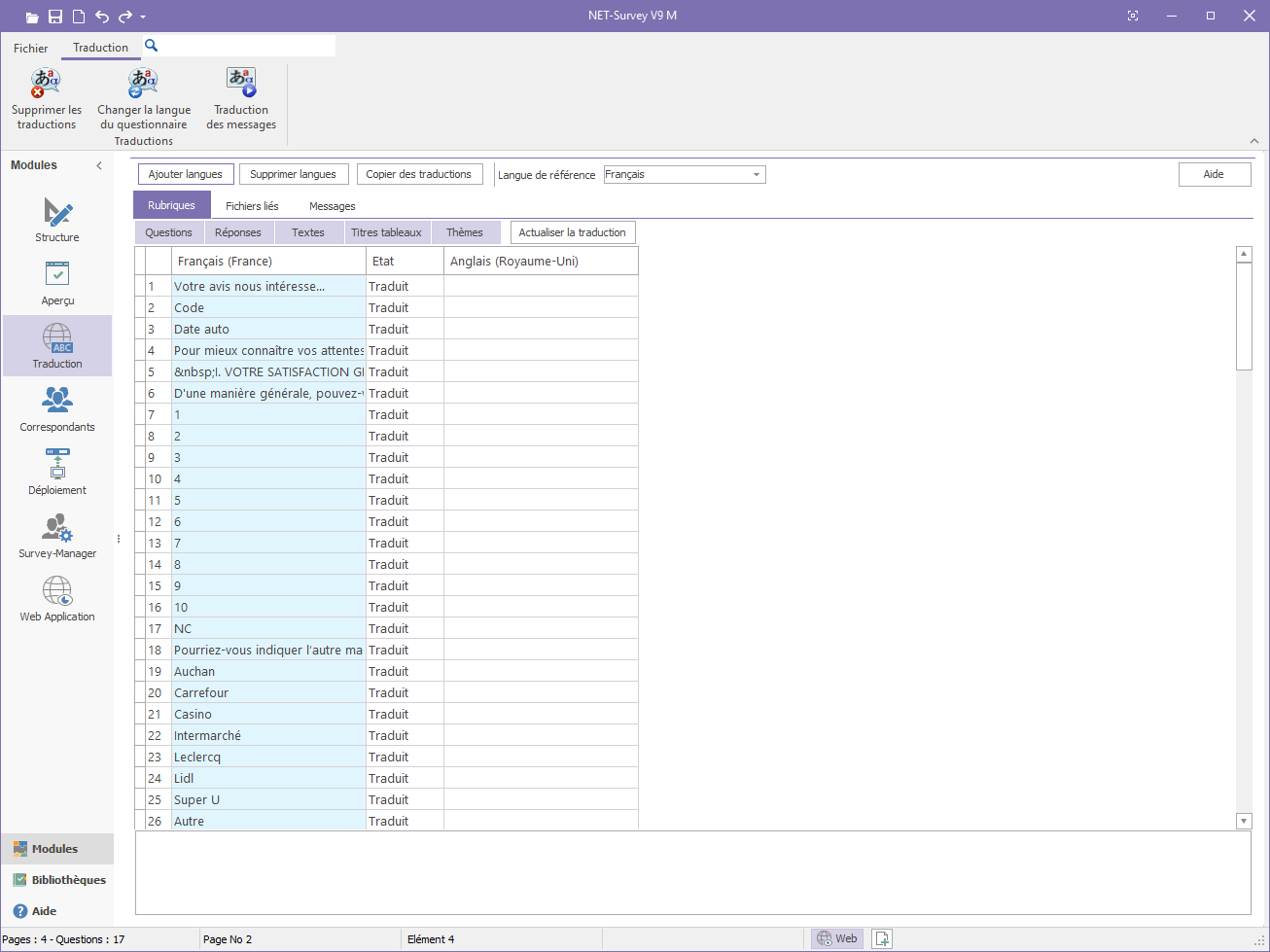
Ajouter ou supprimer une langue
Net-Survey permet de travailler simultanément avec autant de langues que l’utilisateur le souhaite.
Ajouter une ou plusieurs langue(s) au tableau de traduction en cliquant sur le bonton « Ajouter langues ».
Le bouton « Supprimer langues » permet de supprimer la ou les langue(s) que vous ne souahitez plus.
Copier des traductions
Cette fonction permet lorsque vous avez déjà traduit un mot ou une expression de copier sa traduction afin de vous en resservir dans votre questionnaire.
La copie des traductions s'avère utile pour un tableau par exemple où les réponses sont les mêmes pour chaque question.
L'accès à cette fonction se fait grâce au bouton « Copier des traductions ».
Exporter et importer les traductions
Un clic-droit dans le tableau des traductions vous permet d'exporter la liste des textes à traduire Excel ou vers CSV.
La réimportation des textes depuis Excel se déroule de la même manière : clic-droit dans le tbaleau puis « Importer depuis Excel ».
En revanche, le fichier Excel doit être ouvert, il n'y a pas besoin de copier ou de sélectionner des cellules.
Pour aller plus loin
Pour que la ré-importation des textes fonctionne correctement, depuis Excel il ne faut pas :
Ajouter ou supprimer des lignes ou des colonnes.
Déplacer ou inverser des lignes ou des colonnes.
Modifier les textes de la langue de référence. Cette modification se fait directement dans la Structure du questionnaire.